Ваш Виндовс рачунар се понекад може насумично закључати. Ваша машина једноставно иде на закључани екран и захтева од вас да унесете лозинку. Овај проблем је још досаднији ако се појави када гледате филм или радите на значајном пројекту. Сада, да видимо како можете спречити да се рачунар сам закључа.
Поправка: Мој Виндовс рачунар се и даље закључава
Покрените алатку за решавање проблема са напајањем
Покушајте да покренете уграђени алат за решавање проблема са напајањем и проверите да ли он решава проблем.
- Иди на Подешавања
- Изаберите Систем
- Кликните на Решавање проблема
- Затим кликните на Други алати за решавање проблема
- Покренути Алат за решавање проблема са напајањем

Проверите подешавања напајања
Идите до подешавања напајања и спавања и подесите подешавања како бисте спречили да рачунар сам уђе у режим спавања.
- Иди на Подешавања
- Изаберите Систем
- Затим изаберите Напајање и батерија
- Изаберите Екран и спавање
- Поставите све Опције напајања до Никада
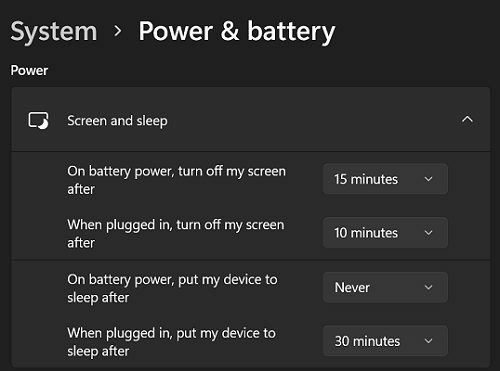
Алтернативно, можете ићи на Контролна табла → Хардвер и звук → Опције напајања а затим изаберите свој тренутни план напајања и подесите подешавања.
Ажурирајте управљачки програм екрана
Режим спавања контролише управљачки програм екрана. Обавезно ажурирајте драјвер на најновију верзију и проверите да ли приметите побољшања.
- Отвори Менаџер уређаја
- Проширите листу Дисплаи Адаптерс
- Кликните десним тастером миша на Дисплаи Адаптер
- Изаберите Ажурирати драјвер

- Изаберите опцију која аутоматски тражи најновију верзију драјвера
- Поново покрените рачунар након ажурирања управљачког програма
Међутим, ако се проблем и даље јавља, покушајте да поново инсталирате управљачки програм екрана. Поново кликните десним тастером миша на вашу Дисплаи Адаптер, изаберите Деинсталирајте уређај, и поново покрените машину.
Онемогућите хибернацију
- Покрените командну линију са администраторским правима
- Хит Настави на Контрола корисничког налога прозор
- Тип поверцфг -х искључен или поверцфг.еке /хибернате офф и притисните Ентер.

У административној командној линији покрените команду „поверцфг.еке /хибернате офф“. - Сачекајте 30 секунди и поново покрените рачунар
Одмах проверите да ли онемогућавање хибернације решава проблем.
Проверите да ли је овај квар узрокован ажурирањем
Ако је рачунар почео да се закључава након инсталирања најновијих исправки, можда неко од ажурирања узрокује овај проблем.
- Иди на Подешавања
- Изаберите Виндовс Упдате
- Кликните на Виндовс Упдате под Ажурирај историју
- Деинсталирајте недавно инсталиране исправке
Ако је овај проблем узрокован ажурирањем услуге, имате 10 дана за враћање. Иди на Подешавања, изаберите Систем, кликните на Опоравак, и притисните Вратити се дугме.
Алтернативно, можете ићи на Контролна табла, изаберите Програми и функције, и кликните на Инсталирана ажурирања. Затим изаберите ажурирање које желите да уклоните и притисните Деинсталирај дугме.

Чисто покрените рачунар
Проверите да ли један од програма инсталираних на вашем рачунару тера ваш уређај да уђе у режим спавања. На пример, ако користите оптимизатор система као што је Делл Оптимизер, онемогућите га и проверите да ли приметите побољшања.
За више информација о чишћењу покретања машине погледајте Шта је Виндовс Цлеан Боот и како га извршити.
Закључак
Укратко, да бисте решили проблем где се рачунар насумично закључава, покрените уграђени алат за решавање проблема са напајањем. Затим подесите поставке напајања како бисте спречили да рачунар уђе у режим спавања. Поред тога, ажурирајте или поново инсталирајте управљачки програм за екран и онемогућите хибернацију. Међутим, ако се проблем настави, деинсталирајте најновије исправке и покрените рачунар.
Да ли сте успели да решите проблем и спречите да се машина сама закључа? Обавестите нас у коментарима испод.